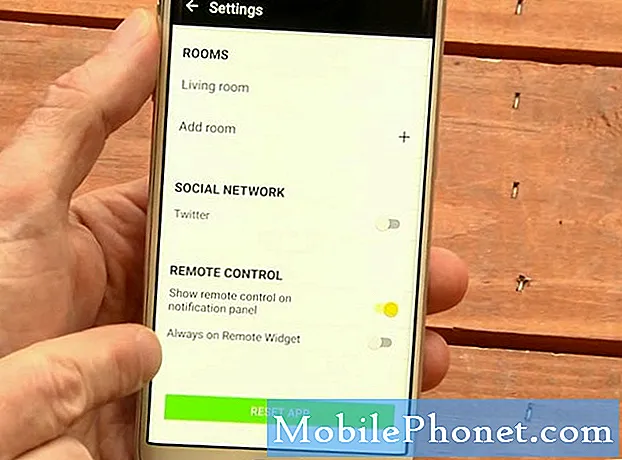Зміст
- Сьогоднішня проблема: голосові дзвінки Galaxy S9 постійно падають
- Як виправити Galaxy S9, який постійно зменшує дзвінки
Ласкаво просимо до сьогоднішньої статті про усунення несправностей для # пристрою GalaxyS9. У цій публікації викладете рішення, які ви можете спробувати, якщо ваш S9 продовжує відмовлятися від дзвінків без видимих причин. Ми сподіваємось, вам це буде корисно.
Сьогоднішня проблема: голосові дзвінки Galaxy S9 постійно падають
Привіт Сподіваюсь, у вас все добре, і ви сподіваєтесь допомогти. У мене є абсолютно новий Samsung S9, який я отримав у день запуску в п’ятницю, 9 березня. З моменту отримання телефону у мене виникали проблеми під час дзвінків. Лінія періодично заходить і виходить, тому я не чую людину, а вони не чують мене. Крім того, телефон вирішив повністю знизити та згодом відключити дзвінки. Це, природно, дуже неприємно для абсолютно нового телефону. Будь ласка, скажіть мені, що це проблема програмного, а не апаратного забезпечення телефону! Сьогодні ввечері я чітко спробував кеш-пам’ять відповідно до вашої поради на цій сторінці, і я ще не з’ясував, чи це щось змінить. Будь-які інші ідеї, щоб це виправити? Заздалегідь велике спасибі. -Лара Гарріс
Рішення: Привіт Лара. Є багато причин, чому ваш Galaxy S9 може переставати дзвонити, але ми можемо згрупувати їх у дві - проблеми, пов’язані з мережею, та проблеми на телефоні.
Що стосується мережі, є принаймні 4 типові ситуації, які можуть призвести до вашої проблеми. Це наступне:
- неефективне перемикання башти
- відсутність сигналу або поганий стільниковий прийом
- перешкоди сигналу
- відключення або незаплановане обслуговування
З іншого боку, проблема також може бути викликана проблемами, що виходять від самого телефону. Ці фактори включають такі елементи:
- поганий додаток для телефону
- погано кодована стороння програма
- незначні програмні збої
- пошкоджена антена
- невідома несправність обладнання
Як виправити Galaxy S9, який постійно зменшує дзвінки
Вирішення проблеми із випущеними дзвінками не є простим завданням, оскільки для цього існує маса можливих причин. Що ви дійсно хочете зробити в цій ситуації, так це слідувати логічній драбині для усунення несправностей, щоб звузити причини під час руху. Переглядаючи список речей, які ви можете зробити, ви, в свою чергу, намагаєтесь застосувати рішення (якщо проблему можна виправити користувачем, звичайно). Нижче наведено кроки та способи вирішення проблем, які ви можете зробити.
Рішення No1: Перезапустіть S9
Це стандартний крок з усунення несправностей і можливе рішення у цьому випадку. Перезапуск пристрою оновлює програмне забезпечення, а також систему в цілому. Деякі помилки виправляються цим простим і простим рішенням, тому не пропустіть його. Щоб перезапустити S9, просто натисніть і утримуйте кнопку живлення, а потім виберіть Перезапустити в меню.
Рішення No2: Переключити режим польоту
Режим польоту - це функція, яка дозволяє безперешкодно відключити всі мережеві функції вашого пристрою Galaxy S9. Деякі користувачі змогли успішно виправити проблеми з мережею, увімкнувши та вимкнувши режим польоту, тому цей наступний крок може допомогти у виправленні помилки на вашому телефоні. Для цього просто витягніть меню сповіщень із торкання екрана вниз, а потім натисніть Режим польоту.
Рішення No3: Встановіть оновлення оператора
Час від часу оператори можуть випускати оновлення, щоб змінити конфігурацію мережі, висунути нові функції або виправити відомі помилки мережі. Якщо ваш S9 працював нормально під час дзвінків раніше, можливо, є деякі помилки мережі, які ваш оператор повинен згладити. Обов’язково налаштуйте пристрій на отримання нових оновлень у розділі Налаштування> Оновлення програмного забезпечення. Якщо ні, спробуйте вручну перевірити наявність нового оновлення, яке ви могли пропустити, торкнувшись Завантажте оновлення вручну під Налаштування> Оновлення програмного забезпечення. Якщо після натискання кнопки нічого не вискакує Завантажте оновлення вручну варіант, на даний момент, ймовірно, немає доступних оновлень.
Рішення No4: Встановіть оновлення Android
У деяких випадках проблеми з мережею можуть бути спричинені застарілою версією операційної системи. Щоб мінімізувати проблеми, ви хочете, щоб ваш S9 запускав сучасну версію Android. Окрім встановлення оновлень оператора, Google (видавець Android) та Samsung також можуть випускати власні оновлення. Як і в попередньому рішенні, єдиний спосіб отримати ці оновлення - перейти в Налаштування. Обов’язково дозвольте своєму S9 автоматично завантажувати оновлення, щоб не пропустити жодне оновлення Android або OEM.
Рішення No5: Очищення даних програми Phone
Додаток за замовчуванням, який управляє голосовими дзвінками на S9, - це додаток Телефон, тому, якщо ви ним користуєтеся, обов’язково майте справу з ним, очистивши дані. Це видалить ваші журнали викликів, тому, якщо ви хочете їх зберегти, обов’язково зробіть резервну копію телефону за допомогою хмарної служби Samsung або Smart Switch. Виконавши щось із цього, ви захочете очистити дані програми Телефон, виконавши наведені нижче дії:
- Відкрийте меню "Налаштування" через панель сповіщень (спадне меню) або за допомогою програми "Налаштування" у шухляді додатків.
- Торкніться Програми.
- Торкніться Додаткові налаштування (піктограма з трьома крапками) у верхньому правому куті.
- Торкніться Показати системні програми.
- Шукайте додаток Телефон і торкніться його.
- Тепер ви побачите список матеріалів, які надають вам інформацію про програму, зокрема сховище, дозволи, використання пам’яті тощо. Це всі елементи, які можна натиснути. Ви захочете натиснути на Зберігання.
- Торкніться ОЧИСТИТИ ДАНІ.
- Перевірте, як працює ваш S9 під час дзвінків.
Рішення №6: Повторно встановіть SIM-карту
Видалення та повторне вставлення SIM-карти іноді допомагають вирішити проблеми з мережею. Цей процес змушує пристрій переналаштувати всі параметри стільникового зв'язку, такі як APN, Номер центру повідомлень та інші конфігурації стільникового зв'язку. Якщо ви ще не спробували, обов’язково зробіть це. Просто вимкніть телефон, перш ніж виймати та вставляти картку.
Рішення No7: Скиньте налаштування мережі
Більш прямий спосіб вирішення проблем мережі - очищення мережевих налаштувань пристрою. Скидання налаштувань мережі очистить налаштування Wi-Fi, мобільних даних та Bluetooth, тому пізніше вам доведеться переналаштувати їх знову. Ось як це зробити:
- Відкрийте програму Налаштування.
- Натисніть Загальне управління.
- Натисніть Скинути.
- Торкніться Скинути налаштування мережі.
- Натисніть кнопку RESET SETTINGS.
- Перезапустіть S9 і перевірте, як він працює під час дзвінків.
Рішення №8: Виберіть режими мережі вручну
Іноді проблеми з мережею усуваються, змушуючи телефон тимчасово використовувати іншу мережу. Якщо перезапуск і перемикання режиму польоту не допоможуть, виконайте цей крок з усунення несправностей. Ось як:
- Відкрийте програму Налаштування.
- Торкніться Підключення.
- Торкніться Мобільні мережі.
- Торкніться Мережеві оператори.
- Торкніться Пошукові мережі.
- Зачекайте, поки ваш S9 шукатиме мережі.
- Закінчивши пошук ,, виберіть іншу мережу, до якої потрібно підключитися. Наприклад, якщо ви користуєтеся T-Mobile, виберіть AT&T або будь-яку іншу мережу.
- Ваш телефон буде змушений повернутися з помилкою, оскільки він не зможе успішно зареєструватися.
- Потім знову виберіть власну мережу та перевірте, чи зможе ваш S9 тепер перереєструватися.
Рішення No9: Запустіть безпечний режим
Якщо ви не будете обережні, яку програму встановити, є ймовірність, що одна з них може спричинити конфлікт з операційною системою. Щоб перевірити, чи не викликає додаток проблему, потрібно запустити S9 у безпечний режим. У цьому режимі жодна програма сторонніх розробників не запускатиметься, тому, якщо дзвінки працюють належним чином і взагалі не падають, ви знаєте, що програма створює проблеми.
Щоб перезапустити S9 у безпечний режим, виконайте такі дії:
- Вимкніть пристрій.
- Натисніть і утримуйте клавішу живлення за екраном назви моделі, що з’являється на екрані.
- Коли на екрані з’явиться SAMSUNG, відпустіть клавішу живлення.
- Відразу після відпускання клавіші живлення натисніть і утримуйте клавішу зменшення гучності.
- Продовжуйте утримувати клавішу зменшення гучності, поки пристрій не завершить перезапуск.
- Коли в нижньому лівому куті екрана з’явиться безпечний режим, відпустіть клавішу зменшення гучності.
- Перебуваючи в безпечному режимі, тепер ви можете видалити програми, які викликають проблему.
Рішення No10: Скидання до заводських налаштувань
На цей момент ваш S9 вже повинен був повернутися до свого нормального стану, але якщо проблема залишається, у вас немає іншого вибору, окрім як зробити останнє - скинути заводські налаштування. Це допоможе вам зрозуміти, чи проблема пов’язана із збоєм програмного забезпечення чи ні. Ми точно знаємо, що програмне забезпечення на заводі-виробнику S9 не призведе до проблеми із заблокованими дзвінками. Повертаючи налаштування Android до відомого робочого стану, ви ефективно усуваєте можливі помилки програмного забезпечення.
Щоб відновити заводські налаштування S9:
- На головному екрані проведіть пальцем угору по порожньому місці, щоб відкрити панель програм.
- Торкніться Налаштування> Хмара та облікові записи> Резервне копіювання та відновлення.
- Торкніться наступних повзунків до потрібного налаштування: Резервне копіювання даних, Автоматичне відновлення.
- Натискайте клавішу Назад (внизу праворуч), доки не дійдете до головного меню Налаштування.
- Торкніться Загальне управління> Скидання> Скидання заводських налаштувань.
- Прокрутіть до нижньої частини екрана, а потім торкніться СКИДАТИ> ВИДАЛИТИ ВСЕ.
- Якщо увімкнено блокування екрана, введіть свої дані.
- Якщо буде запропоновано підтвердити свій обліковий запис Samsung, введіть пароль, а потім натисніть ПІДТВЕРДЖИТИ.
- Зачекайте, поки пристрій закінчить послідовність скидання.
Пам'ятайте, що відновлення заводських налаштувань знищить ваші особисті дані. Обов’язково підтримайте їх, перш ніж робити скидання до заводських налаштувань.
Рішення No11: Зверніться до свого оператора
Нарешті, якщо всі наші наведені вище пропозиції не допоможуть, вам слід повідомити свого оператора про проблему. За проблемою можуть бути певні помилки або причини, пов’язані з мережею.